UVScreenCamera как пользоваться скачать бесплатно на русском
Всем привет! Расскажу про хорошую бесплатную программу для записи видео с экрана компьютера УВ Скрин Камера, в которой можно выбрать район экрана где захватывать картинку. Можно писать с нужного окна Виндовс или с нужного места в прямоугольнике, с установленного разрешения или всей области экрана. Присутствует создание снимков с экрана. Скриншот делается меню и с помощью горячих клавиш.
Читайте:
Программы для снятия игр с экрана компьютера
Лучшие программы для записи видео игр с экрана монитора
Сам собой звук пишется с микрофона и с системы. При необходимости, данный параметр можно настраивать, отключая тот или иной источник звука.
Настройка визуализации
Иногда, чтобы пользователь мог понять, какую кнопку вы нажимаете на клавиатуре или мыши, предусмотрен раздел визуализации, где у вас есть возможность включить просвечивание при нажатии той или иной клавиши.
Горячие клавиши
Управление программой станет значительно быстрее и удобнее, если в процессе задействовать горячие клавиши. По умолчанию горячие клавиши уже настроены на отдельные функции, но, при необходимости, их всегда можно переназначить.

Установка FPS
В UVScreenCamera для записываемого видео имеется возможность устанавливать количество кадров в секунду.
Таймер
При необходимости, запись видеоролика может стартовать не сразу после нажатия кнопки, а спустя заданное время, например, 3 секунды, чтобы вы смогли правильно подготовить рабочую область к началу.
Рисование
В процессе видеозаписи у пользователя имеется возможность добавлять текст, геометрические фигуры и осуществлять произвольное рисование. Однако, данная функция доступна только пользователям Pro-версии.
Редактор видеофайлов
Одной из значимых возможностей программы является встроенный видеоредактор, который позволит обрезать и склеить ролик, добавить текст и иной объект, вырезать лишние кадры, управлять слоями и многое другое.
Как пользоваться UVScreenCamera
При первом запуске UVScreenCamera определяется текущее разрешение экрана и глубина цвета. Остальные предустановленные опции определяют область захвата изображения и дополнительные. При необходимости включаем опцию Записывать звук. Чтобы во время записи не отображалось окно программы, ставим флажок на опции Скрывать при записи.
Чтобы записывать видео с экрана, жмём кнопку [Запись]. Перед записью видео желательно зайти в настройки мыши в Панели управления и установить стандартный курсор. Если указатель анимированный или нестандартной формы, он может некорректно отображаться на записанном видео:
По окончании записи видео его можно увидеть в отдельном окне, нажав кнопку [Предварительный просмотр]. В плеере можно перемещаться по кадрам или меткам. Можно записывать видео с экрана несколько раз, и каждый новый видеофрагмент будет добавляться к предыдущему. Кнопки [Следующая метка] и [Предыдущая метка] как раз и позволяют переходить между отдельно записанными фрагментами.
UVScreenCamera позволяет записывать видео не только со всего экрана, но и из выделенной области. В этом случае включаем опцию Выделенная область и вводим размеры выделения в полях ширина и высота. Затем жмём кнопку [Отобразить] и перемещаем зелёную рамку в ту область экрана, где будет производиться запись видео. Здесь же можно и изменить размеры рамки. По окончании жмём [Скрыть] и видим в полях автоматически прописанные значения отступа и размера выделенной области.
При выборе режима записи видео Окно в правой части окна отображается список открытых в системе окон приложений. Выбираем здесь необходимую программу и в дальнейшем UVScreenCamera будет записывать только, что происходит в выбранном окне.
UVScreenCamera предоставляет несколько удобных инструментов, необходимых при записи видео с экрана. В первую очередь отметим возможность рисования во время записи видео. Это особенно полезно, когда нужно сделать акцент на каком-либо элементе интерфейса. По умолчанию для активации инструмента рисования предназначены клавиши Ctrl + Shift + D (их можно переназначить в настройках). Во время записи видео с экрана жмём комбинацию клавиш, и курсор принимает форму карандаша.
Записанное с экрана видео можно легко изменить во встроенном редакторе видео UVScreenCamera (Действия – Редактировать видео). Редактор предоставляет массу функций, например удаление и добавление кадров, работа со слоями, вставка различных объектов: текст, выноска, рамка, картинка, стрелка, затенение, подчёркивание маркером, кнопка и другие.
Программа позволяет делать скриншоты экрана (Действия – Сделать скриншот). Список сделанных скриншотов можно просмотреть через меню Действия – Редактировать скриншоты. Там доступен не только просмотр изображений, но и создание анимации на основе нескольких скриншотов. UVScreenCamera может сохранить их как отдельные картинки или как GIF-анимацию (в этом случае все скриншоты должны быть одинакового размера).
Выполнение основной задачи
Процесс записи является самым важным действием, которое можно реализовать в данном сервисе. Первым делом следует отметить те параметры, которым полностью должен соответствовать созданный ролик. Далее переходим в раздел с опциями, в котором есть кнопка для записи.
Если пользователю не нужно постоянно работать с этим приложением, то можно его сворачивать. Для этого просто кликаем по пункту для скрытия при проведении записи. В этом случае программа в момент совершения записи будет самостоятельно закрываться. А как только работа завершится, то пользователь увидит на экране соответствующее уведомление на экране персонального устройства.
Для начала записи можно использовать кнопку «Запись». Также предлагается вариант работы с горячими клавишами. В общем, запускаем процедуру записи горячими клавишами. Кликаем по F11. Если потребуется приостановить процесс, то находим F10 и нажимаем на нее.
Как только работа будет завершена, то можно будет посмотреть только что созданное, но пока еще «сырое» видео. Просмотреть ролик можно в любом проигрывателе. Если пользователь решит, что созданный вариант его вполне устраивает, то можно будет переходить к дальнейшим манипуляциям с видеороликом
Теперь уже пора приступить к использованию инструментов для редактирования. Процедура корректировки записи может и не реализовываться, но лучше всего выполнить это действие, чтобы в итоге получился качественный фильм.
Подкорректировать созданное видео можно настолько, насколько это понадобиться пользователю. В итоге может получиться совершенно уникальная запись. После нажатия на кнопку «Редактор» сразу же загрузится новое окошко. Видеоредактор, встроенный в данный программный продукт, представляет собой набор инструментов.
В правой части размещены всевозможные настройки текущего кадра. Юзеры могут выделять отдельные объекты, в отношении которых и будут реализовываться все манипуляции. огромное разнообразие эффектов также порадует. Пользователи могут выбирать совершенно разные элементы и пробовать их применять.
Наложение спецэффектов
В процессе редактирования ролика, созданного предварительно в этом приложении, могут быть задействованы самые разные элементы. Наложение текста производится, если это необходимо. Также могут применяться и спецэффекты.
В первую очередь попробуем наложить запись. Это спецэффект является первым в перечне. Процедура добавления текста будет произведена после активации одноименного пункта.
В этот момент в кадре появится совсем небольшое поле, в котором нужно будет написать текст. Дважды по пустому пространству нужно будет кликнуть мышкой, чтобы появилась возможность прописать определенный текст. Далее удается задать произвольные цвета, в которых будут отображаться указанные записи.
Также можно изменить длительность эффекта. Также предлагается указать степень его прозрачности и выбрать его «поведение». В этот моменте нет никаких ограничений, с которыми могли бы столкнуться юзеры.
Помимо простого текста также предлагается применить поясняющие выноски. Для их добавления нужно всего лишь перейти в одноименную опцию. Не только цветовое решение можно настроить. Также предлагается использовать различные варианты фонов, внести коррективы непосредственно в форму и прочее.
Интересным также является инструмент, который необходим для добавления затенения. Применяется он для установки акцентов.
Придется выделить нужный элемент. Далее указывается точное время, когда выбранный эффект должен будет появиться. Также отмечается степень его активности.
В дополнение к этому есть еще несколько спецэффектов, которые также можно использовать. Интересный вариант – добавление кнопки. Этот инструмент позволяет сделать выбранную часть изображения активным. Далее в отношении указанного объекта можно выполнять определенные манипуляции.
Завершающий этап обработки
Если пользователь просмотрел все предложенные эффекты и воспользовался самыми необходимыми, то он может пробовать сохранить запись. Для этого выберем пункт с таким же названием. В открывшемся окне потребуется указать то название, под которым проект сохранен в памяти устройства.
Но тут пользователь ожидает крайне неприятный сюрприз. В общем, многие эффекты, которые были предварительно использованы, могут быть платными. Так что при сохранении они просто исчезнут. Если не оплатить услуги по их использованию, то именно так и произойдет.
Вот в этом и заключается ограниченность бесплатной версии. Но если пользователя устроит исходное видео без «украшений», то можно сохранять его. Тут же предлагается выбрать формат. Выбираем нужный формат и следуем подсказкам мастера сохранения.
Дополнительная опция
Пользователям представлена возможность создавать не только небольшие видеоролики, но также делать снимки с экрана персонального компьютера. Создание скриншотов – это простая, но весьма полезная опция.
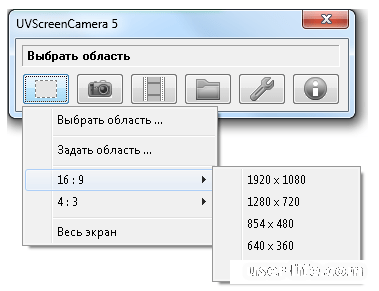
Особенность этой функции в том, что сделанная фотография может быть в дальнейшем преобразована непосредственно в GIF-анимацию. Пользователям предварительно следует выбрать определенную область, снимок которой будет делаться. После этого переходим в редактор.
Теперь будет открыто приложение, предназначенное для реализации обработки изображений. Это очень простая программа с минимальным набором функций. Но при использовании нескольких снимков можно будет попробовать создать анимацию.
Для этого выберем последовательность, а затем укажем время, согласно которому будет производиться задержка кадров. Если периодически оценивать результат, то можно понять: получается выполнить работу или нет. Зачастую трудностей не возникает. Это значит, что GIF-анимация будет готова. Остается только ее сохранить.
Плюсы
1. Простой интерфейс с поддержкой русского языка;
2. Наличие встроенного редактора, позволяющего завершить процесс создания ролика;
3. Разработчиками подготовлен видеоурок, позволяющий ознакомиться с азами работы;
4. Большинство функций доступны абсолютно бесплатно.
Скачать бесплатно последнюю версию программы UVScreenCamera с официального сайта
Рейтинг:
(голосов:1)
Предыдущая статья: Малваребайтс Антималваре как пользоваться скачать установить удалить утилиту
Следующая статья: Как установить живые обои на Windows 10
Следующая статья: Как установить живые обои на Windows 10
Не пропустите похожие инструкции:
Комментариев пока еще нет. Вы можете стать первым!
Популярное
Авторизация







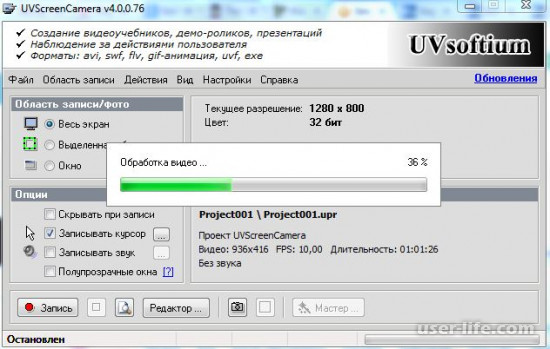
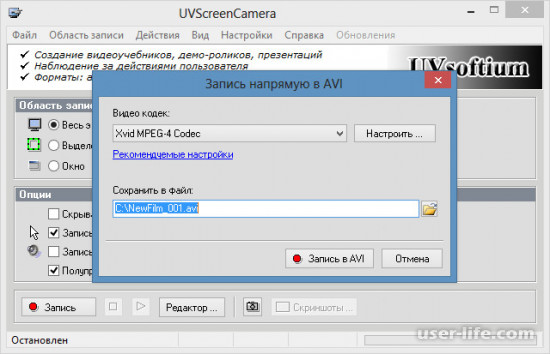
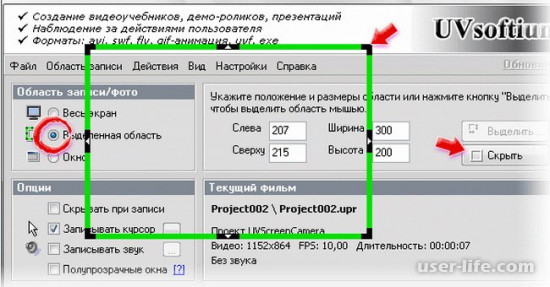

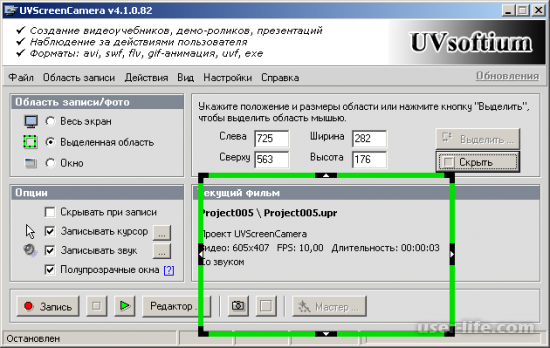
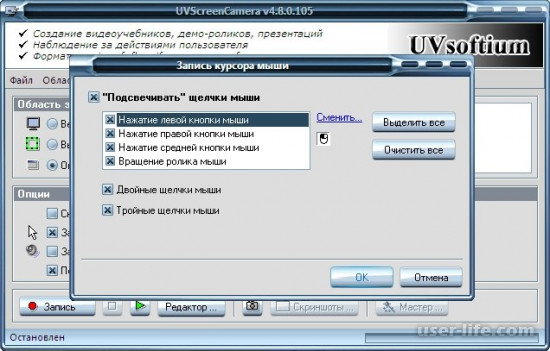


















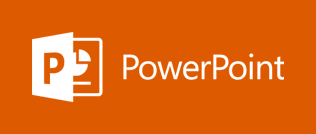









Добавить комментарий!